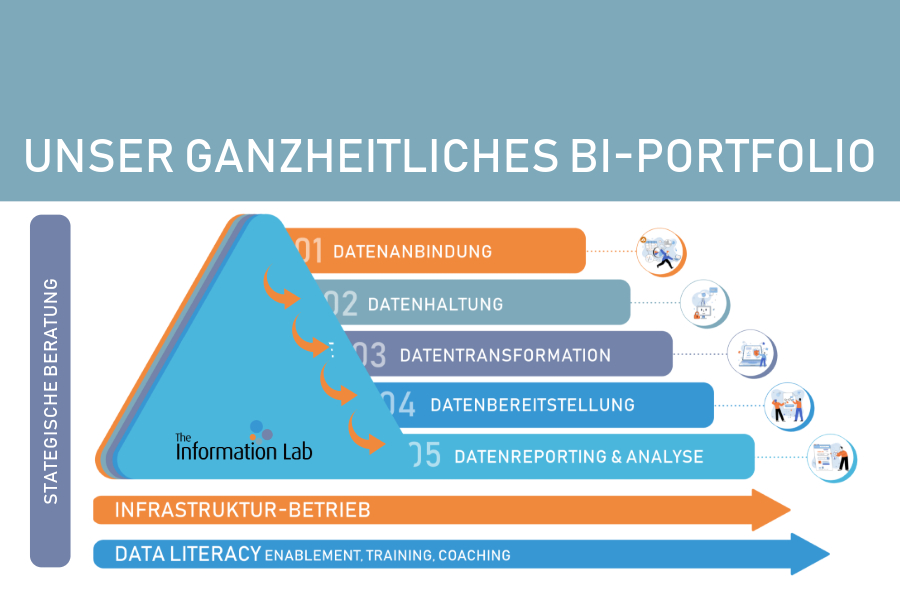In der Datenvisualisierung wird die Markierungskarte sehr häufig verwendet, um Details zu Ihren Daten hinzuzufügen. Indem Sie Felder in verschiedene Eigenschaften ziehen, kodieren Sie Ihre Daten mit den entsprechenden Funktionen, z. B. fügen Sie eine Beschriftung hinzu oder ändern Farbe, Größe oder Form der Felder. In diesem Blogbeitrag möchte ich mich auf die Formmarkierung konzentrieren. Neben den Standardformen und -symbolen, die Sie in Tableau auswählen können, haben Sie die Möglichkeit, Ihre Kreativität zu nutzen, um die Form über die Standardform hinaus zu verändern. Ich werde die Logik dahinter anhand von Beispielen erklären, so dass Sie sie auf Ihre eigenen Arbeitsblätter anwenden können.
Schritte zum Hinzufügen Ihrer Bilder in Tableau Shape Mark
Wenn Sie andere Formen oder Symbole als die in Tableau bereitgestellten verwenden möchten, sind hier die Schritte, um sie hinzuzufügen:
- Suchen Sie das/die Bild(er) und laden Sie es/sie herunter (achten Sie darauf, dass Sie die Bilder finden, die zu Ihrer Visualisierung passen).
- Kopieren Sie das/die Bild(er) in den folgenden Ordner „My Tableau Repository“ –> „Shape“. (Wenn Sie Tableau auf Deutsch benutzen, heißt es „Eigenes Tebleau-Repository“ –> „Formen“.) Sie können einzelne Fotos oder einen Ordner mit Fotos dorthin ziehen. Das könnte Ihnen später helfen, sie leichter zu finden.
- Kehren Sie zu Tableau zurück. Wenn Sie ein beliebiges Feld in die Markierung „Formen“ ziehen, sollten Sie jetzt Ihre neuen Symbole sehen (wenn nicht, laden Sie sie, indem Sie auf „Formen neu laden“ klicken.
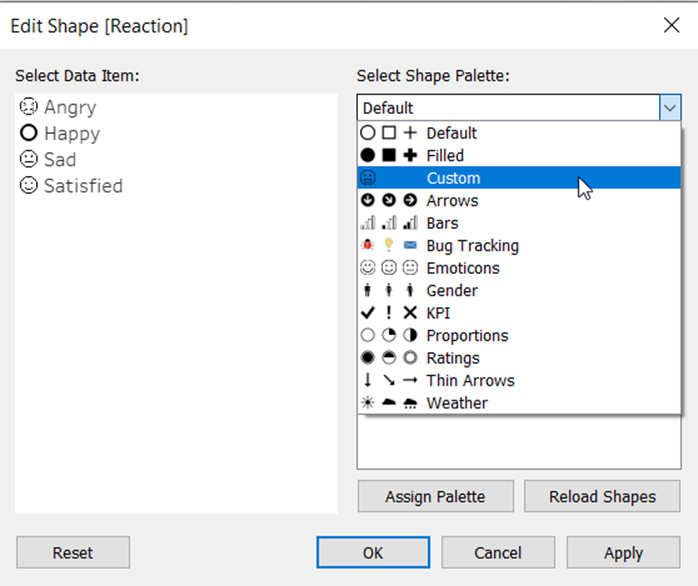
Beachten Sie, dass, wenn Sie den gesamten Ordner in My Tableau Repository kopieren, die Icons wieder in Ihrem Ordner gruppiert werden. Andernfalls könnte das Symbol unter „Custom“ zu finden sein (siehe Foto).
Beispiel 1
Im folgenden Beispiel habe ich das Feld „Reaction“ im Shape Mark. Es gibt vier Elemente (vier String-Werte) des Feldes, und ich könnte die Form, die ich für jede Kategorie möchte, manuell ändern. Das Ergebnis ist in der rechten Grafik zu sehen, bzw. das zweite Feld „Hex Lon“ in meiner Spaltenleiste (auf der rechten Seite) und die „Hex Lon 2“ Markierungskarte.
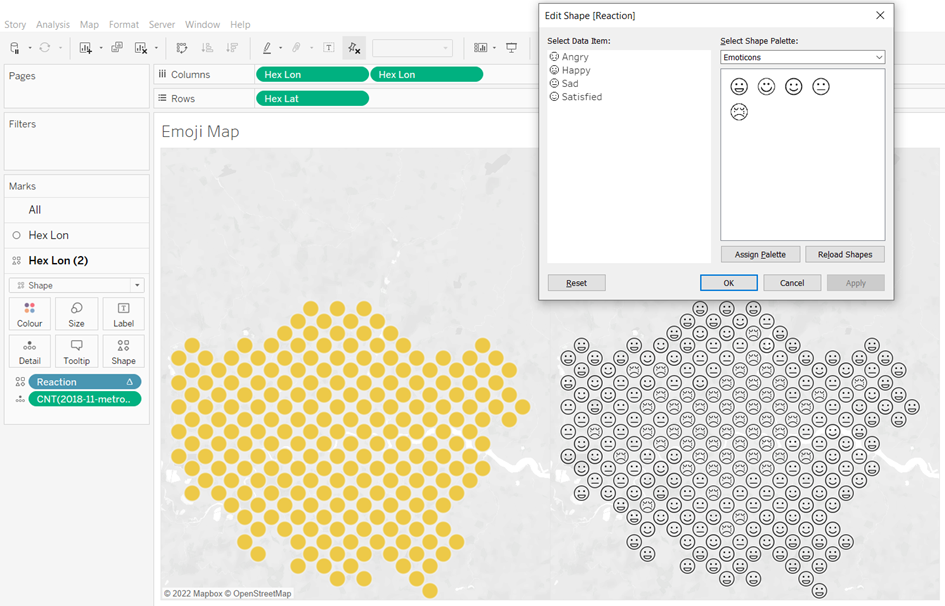
Der Grund, warum ich in diesem Beispiel zwei Achsen habe, ist, dass meine Icons vektoriell sind (sie sind transparent). Daher habe ich zwei Achsen erstellt und kombiniere sie durch zwei Achsen, um die typischen Emojis zu erhalten (siehe unten, die transparenten schwarzen Emojis liegen jetzt über den gelben Punkten). Wenn Sie Emoji-Symbole haben, die bereits wie die unten abgebildeten aussehen, brauchen Sie offenbar nur eine Achse.
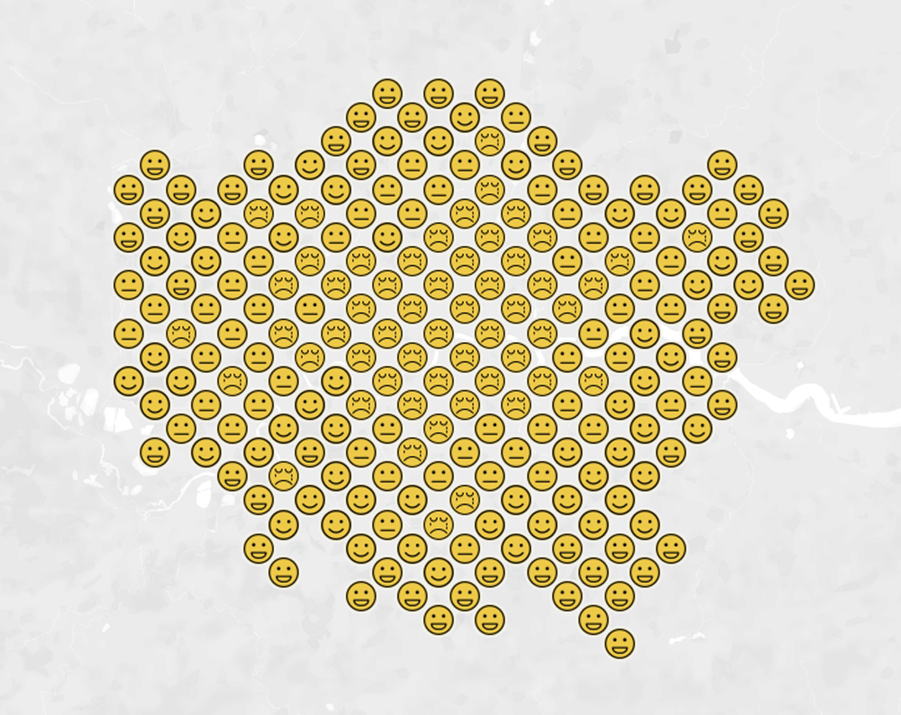
Beispiel 2
Das nächste Beispiel ist die Visualisierung, die ich für meine Bewerbung an der Data School erstellt habe. Die Grafik zeigt die 10 besten NFL-Quarterbacks auf der Grundlage der Bewertung. Die erste ist ein Balkendiagramm, das die Bewertung zeigt, und die zweite wird durch Formen visualisiert, die die Teams darstellen, für die die Quarterbacks spielen.
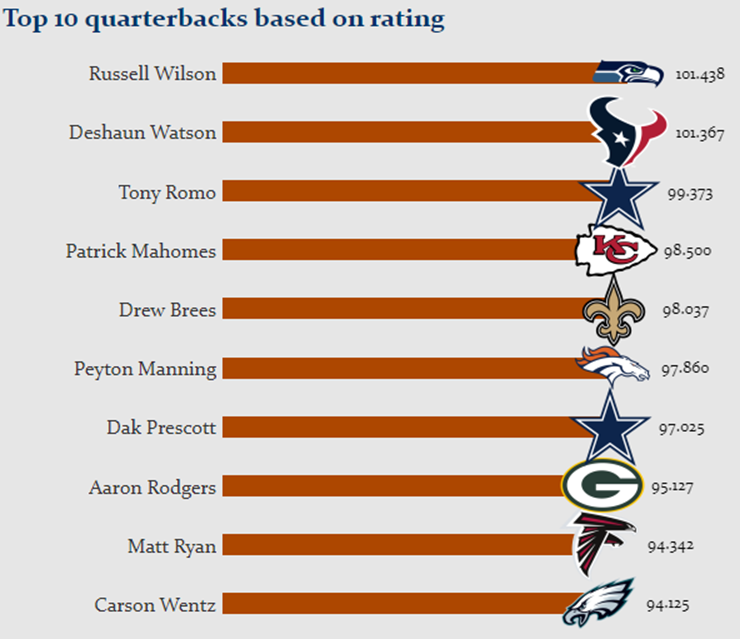
Zusammenfassend lässt sich sagen, dass die Shape-Markierung im Vergleich zu anderen Markierungen nicht so häufig verwendet wird, aber Sie können Ihre Visualisierung damit manchmal sehr individuell und interessant aussehen lassen. Und das nicht nur mit den von Tableau bereitgestellten Standardformen, sondern mit allem, was Sie wollen!
Viel Spaß damit!